Mens de fleste browser-producenter plan til at droppe support for Java, Flash og andre plugins, såsom Silverlight eller Quicktime, eller har stoppet støtten til disse teknologier, der allerede er der stadig en masse af websteder og tjenester derude, der kan kun tilgås, hvis visse plugins er installeret i browseren.
Hvis du tager Google Chrome for eksempel vil du hurtigt opdage, at det understøtter Flash takket være en native integration af teknologi, men ingen andre plugin. Dette betyder, at Chrome brugere kan ikke få adgang til indhold på Internettet, der kræver Silverlight, Java eller andre plugins.
Microsoft har oprettet Kant i Windows 10 uden støtte til disse plugins så godt, og det er også kun understøtter Flash takket være en native integration, men ikke andre plugin.
Mozilla Firefox på den anden side understøtter plugins, men Mozilla har planer om at droppe støtte til sidst (i 2017 sandsynligt).
Du er formentlig undrende, hvorfor browser gør slip støtte til disse plugins, i betragtning af at nogle tjenester og websteder, der stadig har brug for dem. Svaret er, fordi det er til gavn for sikkerhed og stabilitet i browseren.
Hvis du ind styrtet statistik af Firefox 45.0.2, at Mozilla, der er indsamlet i løbet af syv dage, vil du bemærke, at fire af de ti nedbrud tilskrives plugins (positioner 2,4,5 og 9).
Hvad du kan gøre ved det
Internet-brugere, i det mindste dem, der på desktop-maskiner, står to spørgsmål:
- Beskæftige sig med stabilitet og sikkerhed spørgsmål, når plugins bruges/er installeret på systemet.
- Sørg for, at indhold, der kræver plugins, der kan åbnes.
Samtidig kan du blot køre en browser, der understøtter plugins og være færdig med det, vil jeg foreslå, at du bruger en sekundær browser for at denne i stedet.
Dette er også den eneste mulighed, hvis din primære browser ikke understøtter plugins længere.
Derudover adskiller indhold plugin fra alt andet beskæftiger sig med det første spørgsmål, der er nævnt ovenfor, hvis din primære browser understøtter plugins.
Da du kun bruge det til at oprette forbindelse til websteder, der kræver plugins, siger en video streaming-websted eller netbank websted, din primære browser ikke lider af stabilitet spørgsmål eller køre i risiko for at blive ofre for overgreb mod plugins.
Browseren

Et par af browsere ikke kan anvendes til dette på grund af manglende støtte til plugins. Dette omfatter Google Chrome og andre Chrom-baserede browsere, såsom Vivaldi eller Opera, og Microsoft Kant.
Dette efterlader Mozilla Firefox (eller en Firefox browser-baseret) eller Internet Explorer, og mens både skal fungere fint, vil jeg foreslå dig at vælge Firefox for at du kan installere en anden kopi af den browser let, eller bruge en anden profil i stedet udelukkende til plugin-relateret indhold.
Mit forslag ville være Firefox ESR, en extended support release af browseren. Årsagen til forslaget er, at ESR bliver jævnligt opdateret med sikkerhedsopdateringer og fejlrettelser, men kun hver ottende release cyklus med væsentlige feature opdateringer.
Dette bør give dig selv mere tid i forhold til plugin støtte end almindelige versioner af browseren. Også, vil du ikke nødt til at beskæftige sig med ændringer, der er foretaget til browseren, når nye versioner bliver frigivet.
Alternativt, du kan også hente i en portable version af Firefox til at køre det helt uafhængige af alle installerede kopier af browseren.
Opsætning

Download og installere Firefox ESR fra den officielle hjemmeside. Sørg for at downloade og bruge 32-bit version, som mange plugins er ikke tilgængelige 64-bit versioner.
Hvis din primære browser er ikke Firefox, kan du springe de følgende trin.
Du kan ikke køre Firefox ESR, hvis en anden kopi af Firefox, der allerede kører. For at komme omkring dette, skal du gøre følgende:
- Luk alle versioner af Firefox.
- Køre Firefox ESR med parametre -p -no-fjernbetjening. Hvis du har placeret et ikon på skrivebordet, under installationen, kan du højre-klikke på den og føje parametre til slutningen af linjen mål.
- Profilen udvalg-skærmen vises.
- Vælg opret profil, og følg anvisningerne. Jeg foreslår, at du vælger et beskrivende navn til profilen, fx Firefox Plugins er Aktiveret.
- Når det er gjort, skal du lukke browseren og redigere genvejen til -p “Firefox Plugins Aktiveret” -ingen-fjernbetjening. Dette sikrer, at du kan køre i browseren ved hjælp af det nyligt oprettede profil direkte uden at skulle bruge profile manager, hver gang først.
Nu, hvor Firefox er sat op, er det tid til at installere plugins på systemet.
Plugin download links
Nedenfor er et udvalg af download-links til populære plugins:
- Adobe Flash (sørg for at fjerne markeringen af tredjeparts-tilbud på download siden)
- Java
- Microsoft Silverlight (sørg for, at du fjerner markeringen for at Gøre Bing Søgemaskine og Gøre MSN til min hjemmeside under installationen).
Installation og konfiguration

Installere plugins på systemet, at du har brug for. Når det er gjort, kan det være nødvendigt at blokere disse plugins i andre browsere, så de er kun aktiveret, når du kører din Firefox ESR version.
Hvis du bruger en anden version af Firefox, last om:addons i browseren, skal du skifte til plugins, og indstille alle plugins, som du finder på den side, til “aldrig aktiver”.
I Internet Explorer, skal du trykke på Alt-tasten, og vælg Værktøjer > Administrer tilføjelsesprogrammer. Find plugin installeret og sat det til handicappede på siden for at være sikker på den ikke bruges.
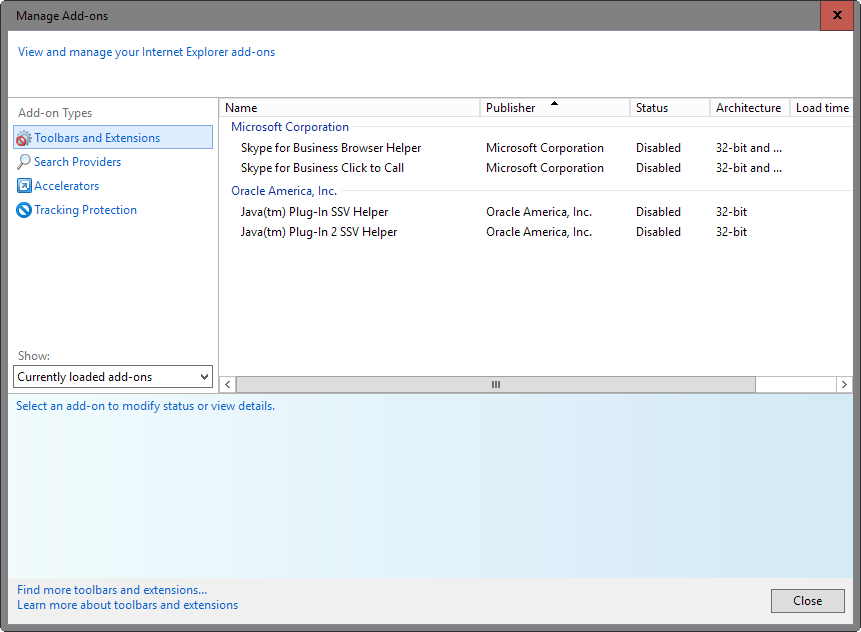
Jeg foreslår, at du gøre det selv, hvis du ikke bruger en browser på alle.
Brug
Alle, der er tilbage nu, er at sikre, at du bruger plugin, der understøtter browseren, når du har brug for at få adgang til indhold på Internettet, der kræver plugins, og en anden browser, for den resterende aktivitet.
Nu kan Du: har du stadig kræver plugins?